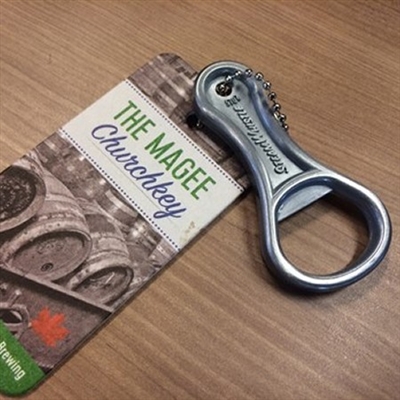Энэ заавар нь Windows 10, 8 эсвэл 7-д компьютер дээрээ давхар файл хайж олох, шаардлагатай бол тэдгээрийг устгах цөөн хэдэн үнэгүй, хялбар аргуудын тухай юм. Юуны өмнө бид давхардсан файл хайх боломжийг олгодог програмууд дээр анхаарлаа төвлөрүүлэх болно. Гэхдээ илүү сонирхолтой аргуудыг сонирхож байгаа бол зааварчилгаа нь Windows PowerShell ашиглан тэдгээрийг олох, устгах сэдвийг багтаасан болно.
Яагаад үүнийг шаардах вэ? Зураг, видео, дуу хөгжим, бичиг баримтын архивыг нэлээд хугацаагаар хадгалдаг бараг бүх хэрэглэгч (дотоод эсвэл гадаад хадгалалтын үл хамааран) HDD дээр нэмэлт зай эзэлдэг ижил файлуудын хуулбарыг хадгалах магадлал өндөр байдаг. , SSD эсвэл бусад хөтөч.
Энэ нь Windows эсвэл хадгалалтын системийн онцлог шинж биш, харин энэ нь бидний онцлог шинж чанарууд бөгөөд их хэмжээний хадгалсан мэдээллийн үр дүн юм. Энэ нь давхардсан файлуудыг олох, устгаснаар дискний ихээхэн зайг чөлөөлөх боломжтой болж магадгүй бөгөөд энэ нь ялангуяа SSD-үүдэд ашигтай байж магадгүй юм. Мөн үзнэ үү: Шаардлагатай файлуудаас дискийг хэрхэн цэвэрлэх талаар.
Чухал: Би бүх системийн дискэн дээр нэн даруй хайх, устгахыг (ялангуяа автомат) хийхийг зөвлөдөггүй. Дээрх програмууд дахь хэрэглэгчийн хавтсыг зааж өг. Үгүй бол, нэгээс илүү тохиолдолд шаардлагатай Windows системийн шаардлагатай файлуудыг устгах эрсдэлтэй байдаг.
AllDup - хүчирхэг үнэгүй хуулбар файл хайж ологч
Үнэгүй AllDup програм нь орос хэл дээр гардаг бөгөөд Windows 10 - XP (x86 ба x64) дахь диск, хавтас дээрх хуулбарыг хайж олохтой холбоотой бүхий л шаардлагатай функц, тохиргоог агуулдаг.
Үүнээс гадна архивын дотор хэд хэдэн дискэн дээр хайлт хийх, файлын шүүлтүүрийг нэмэх (жишээ нь та зөвхөн зураг, дуу хөгжим эсвэл хэмжээ, бусад шинж чанараараа файлыг хасах шаардлагатай байгаа бол), хайлтын профайл, түүний үр дүнг хадгалах боломжийг олгодог.
Програмын дагуу файлуудыг зөвхөн нэрээр нь харьцуулдаг бөгөөд энэ нь тийм ч тохиромжтой биш юм: Ашиглаж эхэлсний дараа шууд давхардсан хайлтыг зөвхөн агуулга эсвэл дор хаяж файлын нэр, хэмжээгээр ашиглахыг зөвлөж байна (эдгээр тохиргоог "Хайлтын арга" -д өөрчилж болно).

Агуулгын дагуу хайлт хийхдээ хайлтын үр дүн дэх файлуудыг хэмжээгээр нь эрэмбэлдэг бөгөөд зарим төрлийн файл, жишээлбэл зураг дээр урьдчилан харах боломжтой байдаг. Шаардлагатай давхардсан файлуудыг дискнээс устгахын тулд тэдгээрийг сонгоод програмын цонхны зүүн дээд хэсэгт байрлах товчийг дарна уу (Сонгосон файлуудтай ажиллах файлын менежер).

Тэдгээрийг бүрэн арилгах эсвэл хогийн сав руу зөөх эсэхийг сонгоно уу. Давхардлыг устгахгүй, харин тусдаа хавтас руу шилжүүлэх, эсвэл нэрийг нь өөрчлөхийг зөвшөөрнө.

Дүгнэж хэлэхэд: AllDup нь интерфэйсийн орос хэлээс гадна (тойм бичиж байх үед) компьютер дээр давхардсан файлуудыг компьютер дээр хурдан, хялбар хайж олоход хялбар бөгөөд ашиглах боломжтой програм юм.
Та AllDup-ийг албан ёсны сайтаас //www.allsync.de/en_download_alldup.php-ээс үнэгүй татаж авах боломжтой (компьютер дээр суулгах шаардлагагүй зөөврийн хувилбар бас байдаг).
Дупегуру
DupeGuru бол орос хэл дээр давхардсан файлуудыг хайж олоход зориулагдсан өөр нэг үнэгүй програм юм. Харамсалтай нь хөгжүүлэгчид саяхан Windows-ийн хувилбарыг шинэчлэхээ зогсоосон байна (гэхдээ MacOS болон Ubuntu Linux-д зориулсан DupeGuru-г шинэчилж байгаа), гэхдээ Windows 7-ийн хувилбар нь //hardcoded.net/dupeguru албан ёсны сайт дээр (хуудасны доод талд) Windows 10 дээр бас сайн ажилладаг.
Энэ програмыг ашиглахад шаардагдах бүх зүйл бол жагсаалтад байгаа хуулбаруудыг хайж, сканнердаж эхлэхийн тулд хавтас нэмэх явдал юм. Дууссаны дараа та олж авсан давхардсан файлуудын жагсаалт, тэдгээрийн байршил, хэмжээ, "хувь", энэ файл бусад файлтай хэр зэрэг таарч байгааг харах болно (та жагсаалтыг эдгээр утгуудын аль нэгээр нь ангилж болно).

Хэрэв та хүсвэл энэ жагсаалтыг файлд хадгалах эсвэл устгахыг хүсч буй файлуудаа тэмдэглэж үүнийг "үйлдлүүд" цэснээс хийж болно.
Жишээлбэл, миний хувьд саяхан туршиж үзсэн програмуудын нэг болох нь суулгацынхаа файлыг Windows хавтсанд хуулж аваад тэнд нь үлдээсэн (1, 2), миний 200-аас дээш MB-г аваад авбал хавтас дотор нь ижил файл үлдсэн байв.

Дэлгэцийн агшинг харж байгаагаар зөвхөн олдсон дээжүүдийн зөвхөн нэг нь файл сонгох тэмдэгтэй байдаг (мөн та үүнийг устгах боломжтой) - миний хувьд үүнийг Windows хавтаснаас биш (онолын хувьд, файл хэрэгтэй байж болно), гэхдээ хавтаснаас устгах нь илүү логиктой юм. татаж авах. Хэрэв сонголтыг өөрчлөх шаардлагатай бол устгах шаардлагагүй файлуудаа тэмдэглээд "Сонгогдсоныг стандарт болгох" цэсэн дээр хулганы баруун товчин дээр дарахад тухайн тэмдэглэгээ одоо байгаа файлуудад алга болж, давхардсан болно.
Тохиргоо болон бусад цэсийн DupeGuru-ийн тусламжтайгаар та үүнийг олоход хэцүү байх болно гэж би бодож байна: тэд бүгд орос хэл дээр, бас ойлгомжтой байх болно. Мөн програм нь өөрөө хуулбаруудыг хурдан бөгөөд найдвартай хайж байдаг (хамгийн чухал нь системийн файлыг устгахгүй байх).
Давхардсан цэвэрлэгч үнэгүй
Компьютер дээр давхардсан файл хайж олох програм Duplicate Cleaner Free нь муу шийдэл биш харин илүү сайн зүйл юм, ялангуяа шинэхэн хэрэглэгчдэд (миний бодлоор энэ сонголт илүү хялбар). Pro хувилбарыг худалдаж авах нь харьцангуй хялбар бөгөөд зарим функцийг хязгаарладаг, ялангуяа зөвхөн ижил зураг, зургийг хайх боломжтой байдаг (гэхдээ өргөтгөлөөр шүүлтүүр хийх боломжтой байдаг. Энэ нь зөвхөн зураг хайх боломжийг олгодог, та зөвхөн ижил хөгжим хайх боломжтой).

Түүнчлэн өмнөх програмуудын нэгэн адил Duplicate Cleaner нь орос хэлний интерфэйстэй байсан боловч зарим элементийг машин орчуулгын тусламжтайгаар орчуулсан бололтой. Гэсэн хэдий ч бараг бүх зүйл тодорхой болох бөгөөд дээр дурдсанчлан програмтай ажиллах нь компьютер дээрээс ижил файлуудыг хайж олох шаардлагатай байгаа шинэхэн хэрэглэгчдэд маш хялбар байх болно.

Та Давхардсан цэвэрлэгчийг албан ёсны вэбсайтаас //www.digitalvolcano.co.uk/dcdownloads.html үнэгүй татаж авах боломжтой.
Windows PowerShell ашиглан хуулбарласан файлыг хэрхэн олох вэ
Хэрэв та хүсвэл давхардсан файлыг хайж олох, устгах програмыг гуравдагч талын програмгүйгээр хийх боломжтой. Саяхан би PowerShell-д файлын хэш (checksum) -ийг хэрхэн тооцоолох талаар бичсэн бөгөөд ижил функцийг диск эсвэл хавтас дээр ижил файл хайхад ашиглаж болно.
Үүний зэрэгцээ та давхардсан файлуудыг олох боломжийг олгодог Windows PowerShell скриптүүдийн олон янзын хэрэгжилтийг олох боломжтой. Эндээс зарим сонголтууд байдаг. (Би өөрөө ийм програм бичих мэргэжилтэн биш).
- //n3wjack.net/2015/04/06/find-and-delete-duplicate-files-with-just-powershell/
- //gist.github.com/jstangroome/2288218
- //www.erickscottjohnson.com/blog-examples/finding-duplicate-files-with-powershell
Дэлгэцийн зурган доор зургийн скриптийн эхний скриптийн бага зэрэг өөрчлөгдсөн (давхардсан файлуудыг устгахгүй, харин тэдгээрийн жагсаалтыг харуулав) ашиглах жишээ (доор хоёр ижил зураг байрладаг - AllDup олдсонтой ижил).

Хэрэв PowerShell скрипт үүсгэх нь танд ердийн зүйл бол та жишээ болгон дээр нь хуулбарласан файлуудыг хэрэгтэй аргаар олох эсвэл процессыг автоматжуулахад туслах аргуудыг олох боломжтой гэж би бодож байна.
Нэмэлт мэдээлэл
Давхардсан файл хайх дээрх дээр дурдсан програмуудаас гадна бусад олон төрлийн хэрэгслүүд байдаг бөгөөд тэдгээрийн ихэнх нь бүртгэлээс өмнө үнэгүй эсвэл хязгаарлалтгүй байдаг. Түүнчлэн, энэ тоймыг бичихдээ дамми програмууд (хуулбар хайж байгаа мэт харагддаг, гэхдээ үнэндээ зөвхөн "үндсэн" бүтээгдэхүүнийг суулгах эсвэл худалдаж авахыг санал болгодог) бүх хүнд сайн мэддэг хөгжүүлэгчдээс баригдсан байв.
Миний бодлоор давхардлыг олох үнэгүй програмууд, ялангуяа энэ тоймны эхний хоёр нь ижил файл, тухайлбал дуу хөгжим, зураг, зураг, баримт бичгийг олоход хангалттай юм.
Дээрх сонголтууд танд хангалтгүй санагдсан бол бусад програмыг татаж авахдаа (мөн миний дурдсан програмуудыг) татаж авахдаа болгоомжтой байгаарай (хүсээгүй програм суулгахаас зайлсхийх хэрэгтэй), тэр ч байтугай илүү сайн - VirusTotal.com ашиглан татаж авсан програмаа шалгаж үзээрэй.